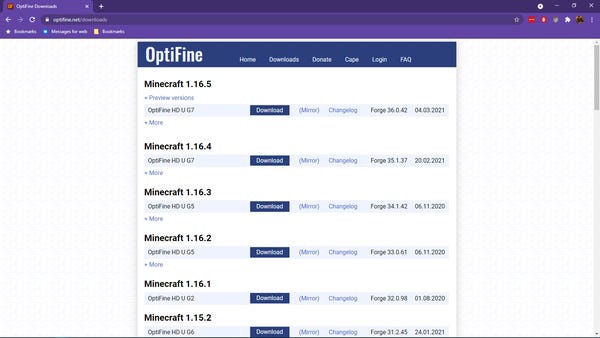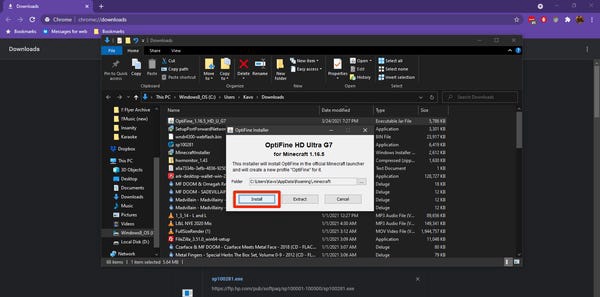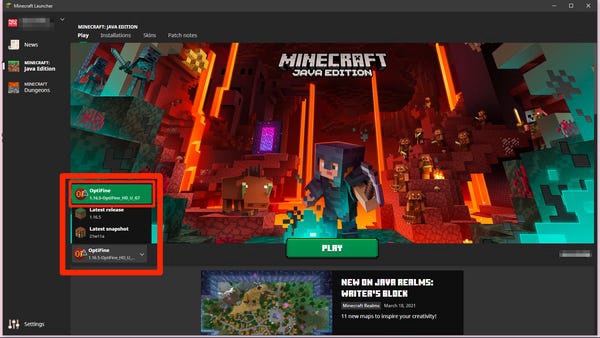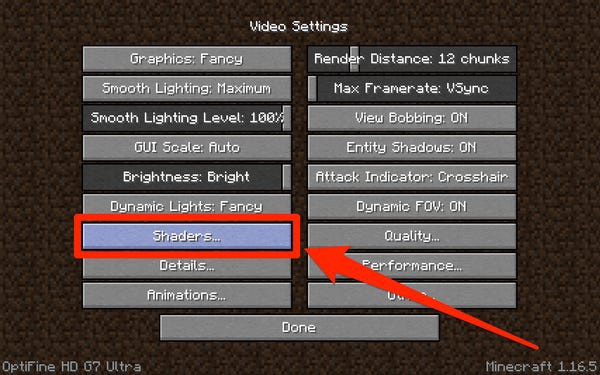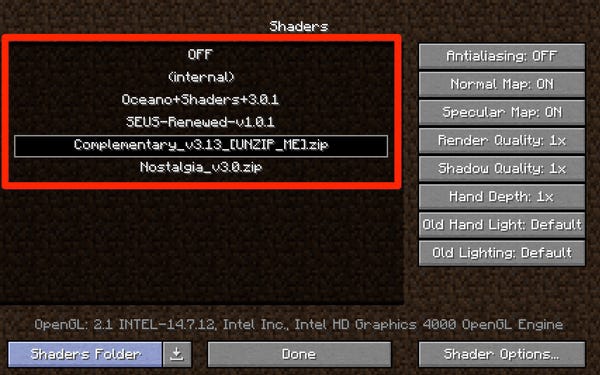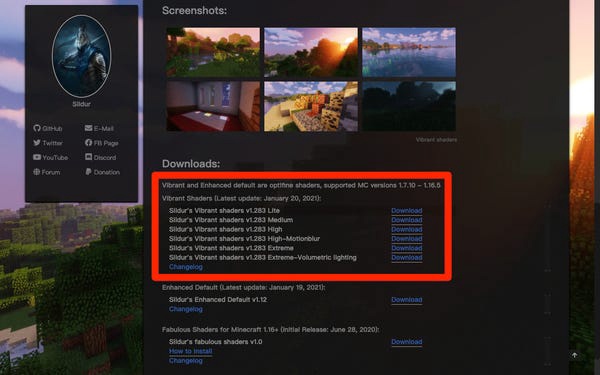Kuinka asentaa Minecraft-varjostimet tai poistaa ne käytöstä
Ensi silmäyksellä Minecraft ei ole kovin kaunis peli. Se näyttää enemmän Lego-maailmalta kuin mistään muusta, ja siinä on teräviä palikoita, joiden välissä on suuret tikkuhahmot.
Siksi tuhannet harrastajat ovat yrittäneet luoda varjostimia. Varjostimet muuttavat valaistusta "Minecraftissa", mikä näyttää yksinkertaiselta, mutta voi muuttaa pelin ulkoasun täysin. Kun alat leikkiä shadereillä, ihmettelet, kuinka olet koskaan pärjännyt ilman niitä.
Onneksi varjostimien asentaminen Minecraftiin on erittäin helppoa. Näin löydät varjostimet, lataat ne ja asennat ne peliin.
Tärkeää: Voit asentaa varjostimet vain, jos pelaat "Minecraft: Java Editionia". Tämä on suosituin "Minecraft" PC-versio, ja se on ainoa saatavilla Mac- ja Linux-käyttäjille.
Näet enemmän eroja "Javan" ja "Bedrock Editionin" välillä lukemalla artikkelimme "Minecraft Java" vs. Bedrock Edition. 'Bedrock: 'Kattava katsaus kahdesta Minecraftin pääversiosta ja siitä, mikä sinun kannattaa ostaa'.
Mistä löytää ja ladata Shadereita Minecraftille
Shaders ovat Internetin suosituimpia latauksia. On olemassa kymmeniä sivustoja, joista voit saada niitä.
Suosittelemme CurseForge.com-sivustoa, joka on luultavasti suosituin "Minecraftin" varjostajien ja modien sivusto. Voit myös tutustua ShadersMods.com-sivustoon, joka luokittelee heidän tiedostonsa hyödyllisiin luokkiin, kuten "psykedeelinen", "suosittu" ja "realistinen".
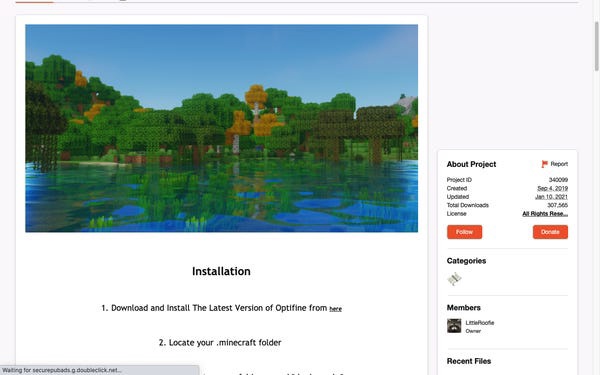
Valittavana on tuhansia Shader-paketteja.
Kun olet löytänyt varjostimen, joka kiinnostaa sinua, tarkista, onko se yhteensopiva käyttämäsi Minecraft-version kanssa, lataa tiedosto ja tallenna se jonnekin, josta voit helposti hakea sen myöhemmin. Älä pura tiedostoa.
Kuinka asentaa shaderit minecraftiin
Varjostimien asennus Minecraftiin koostuu kahdesta osasta. Onneksi ensimmäinen osa - OptiFinen asennus - tarvitsee tehdä vain kerran, ja kaikki on kunnossa.
OptiFinen asentaminen
OptiFine on ilmainen kolmannen osapuolen sovellus, jonka avulla voit mukauttaa "Minecraftin" grafiikkaa. Tarkka asennus- ja räätälöintitapa vaihtelee hieman riippuen siitä, käytätkö muita Minecraft-moduuleita, mutta tässä on yleiset vaiheet.
1. Lataa OptiFine verkkosivuston lataussivulta ja varmista, että valitset OptiFinen version, joka vastaa käyttämääsi Minecraftin versiota. Tallenna tiedosto paikkaan, josta löydät sen helposti.
Lataa OptiFinen versio, joka vastaa Minecraft-versiotasi.
Tärkeää: Jos haluat käyttää OptiFinenä modien kanssa, tallenna tämä tiedosto erityiseen "mods"-kansioon ja siirry sitten vaiheeseen 3.
2. Etsi ladattu .jar-tiedosto ja kaksoisnapsauta sitä käynnistääksesi asennusohjelman. Napsauta "Asenna". Sinun pitäisi sitten nähdä viesti, että OptiFine on asennettu onnistuneesti.
OptiFinen asentaminen kestää vain hetken.
3. Avaa Minecraft Launcher -sovellus. Valitse "Toista"-painikkeen vasemmalla puolella olevasta pudotusvalikosta OptiFine (tai "Forge", jos haluat suorittaa muita modeja) ja napsauta "Play".
Saatat nähdä varoituksen, että OptiFineä ei tueta, kun käytät sitä ensimmäisen kerran. älä huoli, se on myönnetty kaikille modeille. Emma Witman / Sisäpiiri
Nyt asennamme shader-tiedostot.
Siirrä Shader-tiedostoja
1. Valitse tutulta "Minecraft" -esittelynäytöltä "Asetukset" ja sitten "Videoasetukset".
2. Tällä sivulla sinun pitäisi nähdä uusia asetuksia. Napsauta kohtaa "Shaders…".
OptiFine lisää myös muutamia muita vaihtoehtoja tälle sivulle, jotka sopivat erinomaisesti käyttökokemuksesi mukauttamiseen.
3. Valitse "Shader Folder" oikeasta alakulmasta. Tämä avaa kansion, johon kaikki Shader-tiedostosi sijoitetaan.
Asennuksen jälkeen varjostimet pysyvät täällä.
4. Ota lataamasi shader-tiedostot ja siirrä ne tähän kansioon. Jälleen, älä pura niitä.
Sinun ei tarvitse purkaa ladattavaa shaderia, minkä Minecraft tekee puolestasi.
5. Kun palaat varjostimet-sivulle, sinun pitäisi nähdä luettelossa viimeksi lisätyt varjostimet. Jos ei, sulje "Minecraft" ja avaa se uudelleen.
Shadereiden kytkeminen päälle tai pois Minecraftissa pelaamisen aikana
Jos huomaat, että jotkin varjostimet eivät toimi kunnolla tietokoneellasi tai et vain pidä niiden ulkonäöstä, voit ottaa varjostimet käyttöön tai poistaa ne käytöstä pelaamisen aikana poistamatta tiedostoja kokonaan.
1. Kun pelaat peliä, paina «Esc»-näppäintä avataksesi valikkonäytön.
2. Kuten varjostimien lisäämisen yhteydessä, valitse ”Asetukset…”, sitten ”Videoasetukset…” ja ”Varjostimet…”.
3. Voit vaihtaa varjostimien välillä - vain yksi varjostinpaketti voidaan aktivoida kerrallaan - valitsemalla haluamasi varjostin käytettävissä olevien vaihtoehtojen luettelosta. Paina sitten "Valmis".
4. Jos haluat poistaa varjostimet kokonaan käytöstä, valitse "OFF" varjostinsivun yläreunasta ja napsauta "Valmis".
Valitse uusi Shader-paketti tai poista ne kaikki käytöstä
Mitä tehdä, jos tietokoneesi ei pysty käsittelemään Minecraft-varjostimia
Varjostimet tekevät "Minecraftista" graafisesti intensiivisemmän, niin että jotkut vanhemmat näytönohjaimet eivät ehkä pysty käsittelemään niitä. Kun päivität "Minecraftin", pidä silmällä, kuinka tietokoneesi käsittelee uutta kuormaa.
Jos huomaat, että tietokoneesi ei pysty käsittelemään varjostimia, mahdollinen ratkaisu on varata enemmän RAM-muistia "Minecraftille". Voit varata helposti lisää RAM-muistia käyttämällä "Minecraft" -kantorakettia.
Toinen ratkaisu, jos huomaat, että kuvataajuus laskee rajusti varjostimien kanssa työskennellessäsi, on muuttaa muita asetuksia OptiFinen avulla.
OptiFine tarjoaa kätevän yhteenvedon, kun viet hiiren lisävideoasetusten päälle ja selittää, kuinka erilaiset muutokset vaikuttavat pelaamiseen, mukaan lukien asetukset, jotka tekevät pelistä tehokkaamman.
OptiFine antaa sinulle tietoa eri vaihtoehdoista.
Muista kuitenkin, että kaikki OptiFinen tarjoukset eivät välttämättä ole optimaalisia tietokone- ja laitteistotyypillesi. Kokeile muutoksia yksi kerrallaan ja avaa virheenkorjausvalikko F3-näppäimellä (Fn + F3 Macissa) hallitaksesi kuvanopeutta kokeilessasi erilaisia asetuksia.
Lopuksi voit yrittää löytää Shader-paketin, joka vaatii vähemmän muistia. Jotkut kokeneet kehittäjät julkaisevat useita versioita Shader-paketteistaan, jotka on suunniteltu erityyppisille tietokoneille.
Jos tietokoneellasi on vaikeuksia hahmontaa kylläisiä varjostimia, etsi varjostimia, joilla on eri intensiteetti, kuten Sildurin suosittuja Vibrant Shadereita.
Sildur's Shaders tarjoaa useita versioita tietokoneesi laadusta riippuen.